Display Test 是一款專業的螢幕品質評估工具,旨在幫助您檢測並優化顯示效果。透過展示多樣化的圖像,它全面分析螢幕的色彩準確性、對比度、亮度和解析度等方面。這些特定設計的圖像能夠揭示螢幕的優勢和不足,讓您能夠識別並解決可能影響您的觀看體驗的問題。Display Test以您目前的桌面解析度全螢幕顯示測試,並允許您將測試結果儲存為自訂解析度和位元深度的 PPM 檔案。 (威盛電腦)

此工具還提供了一系列圖像,可幫助您評估顯示器的面板缺陷。您可以使用它來檢測卡住或死亡的像素、均勻性或色彩再現等問題。通過左右箭頭鍵循環查看這些圖像,仔細分析您的螢幕如何呈現每張圖片。如果您想跳轉到特定的測試圖像,只需按下相應的數字。共有 18 張圖像,數字 0-9 對應前 9 張,Ctrl + 0-8 則可跳轉到第 10 至第 18 張。
此外,工具還提供了兩個文字檔案,詳細描述每個測試圖像,介紹應用程式的操作方式,以及如何儲存測試結果。
建議用戶不要忽視灰度均勻性測試,可以通過上下箭頭鍵觸發,因為這些問題常常被一些製造商忽視。
無論您是遊戲玩家、設計師還是普通使用者,Display Test 都是一個實用的工具,可確保您的螢幕運作良好。
無論如何,請隨意查看並觀察您的螢幕表現。如果您在正常使用過程中沒有發現任何問題,那麼建議您不要刻意尋找問題,因為螢幕技術仍然存在一些不完美之處。
Display Test 操作方式:
首次測試:按下 Enter 或 Home 鍵。
下一個測試:按下 Space 鍵或右箭頭。
上一個測試:按下 BackSpace 鍵或左箭頭。
最後一個測試:按下 End 鍵。
特定測試(00-09):按下數字鍵 0-9。
特定測試(10-18):按下 Ctrl + 數字鍵 0-8。
Page-Up:顯示最大亮度(255)的白色畫面。
Page-Down:顯示最小亮度(0)的黑色畫面。
向上箭頭:增加亮度(步驟 0-9),如果尚未達到最大值。
向下箭頭:降低亮度(步驟 0-9),如果尚未達到最小值。
此外,您可以將測試結果儲存為自訂解析度的 PPM 檔案,方法如下:
S:儲存測試結果。
Ctrl + S:儲存目前顯示的測試結果。
如果您需要保持程式視窗始終在最上層,您可以按下 Y 切換“Always On Top(最上層顯示)”模式。而如果程式無法執行,可能是系統或程式目錄中缺少 MSVBVM60.DLL 檔案件,或者該檔案損壞或版本不正確。
【軟體名稱】:Display Test 1.2 免安裝版 – 專業的螢幕品質評估工具
【軟體大小】:16.7 KB
【作業系統】:Windows All
【官方網站】:Display Test
【語言種類】:正體中文
【下載連結】:按此下載
Display Test 原文簡介:
Display Test is a professional screen quality assessment tool designed to help you evaluate and optimize display performance. By showcasing a variety of images, it comprehensively analyzes aspects such as color accuracy, contrast, brightness, and resolution of your screen. These specifically designed images reveal both the strengths and weaknesses of your display, allowing you to identify and address any issues that may impact your viewing experience. Display Test operates at your current desktop resolution for full-screen display testing.

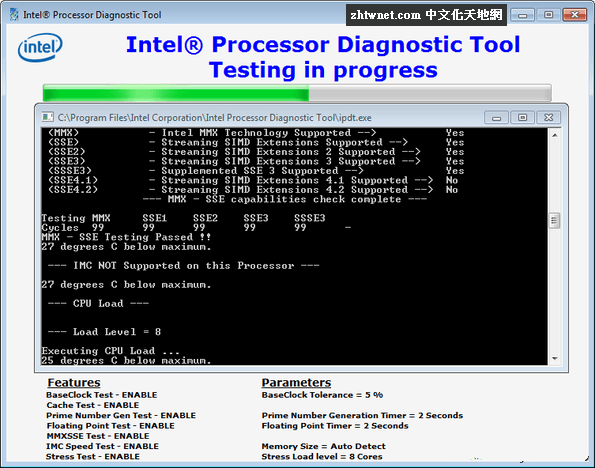
![Read more about the article [更新] NonCompressibleFiles 4.91 免安裝中文版 – 測試壓縮程式或其他程式的效能](https://zhtwnet.com/wp-content/uploads/NonCompressibleFiles.png)
![Read more about the article [更新] OCCT 15.0.7 – 電源供應器供電穩定性燒機測試工具](https://zhtwnet.com/wp-content/uploads/2025/03/OCCT.jpg)